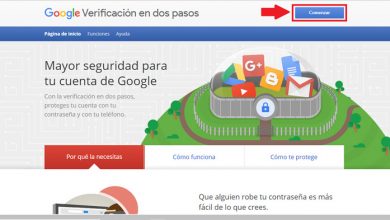Hoe installeer en gebruik je PGP gemakkelijk en veilig op Windows-computers? Stap voor stap handleiding
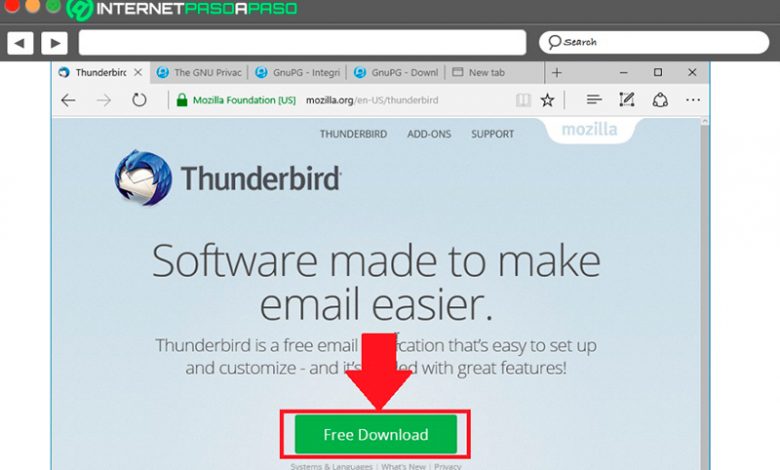
PGP of ook wel bekend als best goede privacy een encryptiesoftware die is ontworpen om te helpen vertrouwelijkheid, veiligheid en authenticatie verhogen voornamelijk voor communicatiesystemen zoals dat e-mail . Daarom is dit hooggekwalificeerde software zal u helpen zorgen voor volledig veilige communicatie binnen het netwerk.
Het is allemaal ontworpen door Phil Zimmerman , Welke deze gratis software gemaakt en had een sterke maatschappelijke vraag naar vertrouwelijkheid . Zijn doel was om een programma maken dat in staat is vertrouwelijke gegevens te beschermen die via een netwerk worden verzonden, rekening houdend met alle de beveiligingsproblemen die dit veroorzaakt . Dit is hoe het werkt best goede privacy en het comprimeren van de niet-versleutelde gegevens in de eerste plaats.
Het is ook belangrijk om te vermelden dat dit programma beschikbaar is voor: Windows- en Mac-computers , dus het is uiterst belangrijk om te kunnen reken er op , vooral als u een van de mensen bent die aandeel constamment belangrijke informatie met anderen via het netwerk. Daarom laten we je hieronder zien hoe installeer en gebruik PGP op een Windows-pc .
Wat zijn de voordelen van het gebruik van PGP om uw privacy in Windows te verbeteren?
Zonder twijfel, PGP werd een van de programma's best beoordeeld voor de veiligheid en privacy van internetcommunicatie. Dus het gebruik ervan zal je ongetwijfeld heel veel bieden goede voordelen , vooral omdat alle uw gegevens zijn volledig veilig en buiten het bereik van derden .
Daarom gaan we u hier laten zien wat de belangrijkste voordelen zijn die u kunt behalen door de software van Phil Zimmerman te gebruiken:
- door het hebben van een gecombineerd gebruik tussen wat is asymmetrische en symmetrische encryptie , het stelt gebruikers in staat om allerlei soorten informatie en gegevens veilig te delen via internet .
- Een Zijn Hybride systeem , best goede privacy kan veel baat bij hebben de veiligheid van asymmetrische cryptografie en symmetrische coderingssnelheid , toestaand twee tools om succesvol te combineren.
- Het onderscheidt zich niet alleen door maximale veiligheid en snelheid van werken, maar het heeft ook Digitale handtekeningen , wat het mogelijk maakt gegevensintegriteit garanderen guarantee et de authenticiteit van de afzender .
- De combinatie met OpenPGP toegestaan zijn gestandaardiseerde concurrerende omgeving en zijn PGP-oplossingen nu worden opgenomen en aangeboden door verschillende soorten organisaties en bedrijven, waardoor u een groter bereik heeft.
- elke PGP-programma's wie hebben OpenPGP-standaarden sont compatibel met elkaar, dit betekent dat alle openbare en privésleutels, evenals bestanden die in een programma zijn gegenereerd kan zijn gebruikt in een ander zonder enig ongemak.
Dit alles in aanmerking nemend, is dit programma ontwikkeld door Phil Zimmerman zal je helpen om te hebben veel beter beschermd elk van uw communicatie om via het netwerk, zodat hij garandeert een maximum de veiligheid vooral met Digitale handtekeningen , toestaand elk van De verzonden bestanden kunnen onderweg niet worden gemanipuleerd of gewijzigd .
Leer stap voor stap hoe u PGP op uw Windows-computer installeert en gebruikt
Als je wilt beginnen verbeter uw privacy en veiligheid via het netwerk , de beste optie die voor u beschikbaar is, is om gebruik PGP op uw Windows-computer . De installatieprocedure is heel eenvoudig, hoewel het een beetje lang kan duren.
Om dit te doen, moet u elk van de stappen volgen die we u hieronder laten zien:
Mozilla Thunderbird downloaden
Om deze procedure te starten, moet u: Mozilla Thunderbird downloaden, omdat deze hele procedure vanaf daar zal worden gedaan.
Om dit te doen, moet u deze stappen volgen:
- Het eerste wat je moet doen is doorgaan de officiële Mozilla Thunderbird-website
https://www.thunderbird.net/es-ES - Als je op de hoofdpagina bent, moet je op de groene knop klikken "Gratis download", de website zal detecteren automatiquement je taal, als je het in een speciale taal wilt downloaden, moet je de optie selecteren "Systeem en taal" en daar kiest u uw voorkeurstaal.
- Om uw werk gemakkelijker te maken , we laten u de directe downloadlink hieronder: .
Mozilla Thunderbird Windows downloaden
Mozilla Thunderbird MacOS downloaden

- Meest browsers vragen u om te bevestigen of u dit bestand wilt downloaden, in dit geval is het beter om sla het bestand op voordat u verdergaat, daarvoor hoef je alleen maar op te klikken "Opnemen". Standaard slaan de meeste browsers gedownloade bestanden meestal op in de map "Downloaden" de "Windows Explorer".
Mozilla Thunderbird installeren
Nadat dit bestand naar uw computer is gedownload, moet u het eerst installeren, daarvoor moet u: dubbelklik op het bestand dat je hebt gedownload en daar wordt je gevraagd of je dat wilt voer genoemd bestand uit , hier moet je op de knop klikken "Uitvoeren". U wordt ook gevraagd of u toestemming wilt geven de browser om wijzigingen op uw computer aan te brengen op tijdens de installatie, in dit geval is het noodzakelijk om te selecteren "Ja".
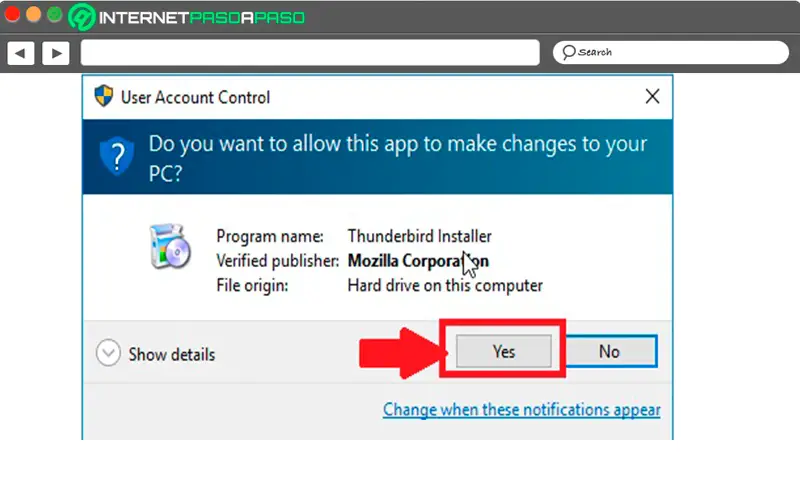
Daarna zie je een venster Mozilla Thunderbird waarin u moet selecteren "Als vervolg op".
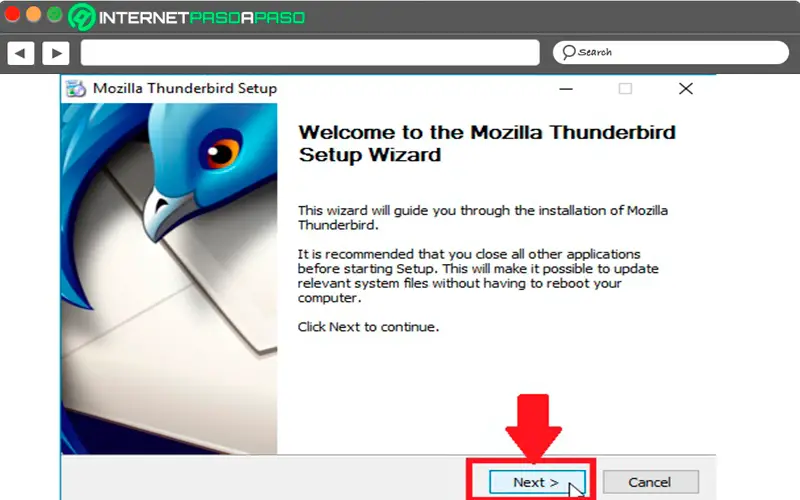
Vervolgens moet u de optie kiezen om te selecteren, of u er nu de voorkeur aan geeft aangepaste of standaard configuratie . In dit geval raden we aan om een standaard configuratie klik dan op de knop "Als vervolg op".
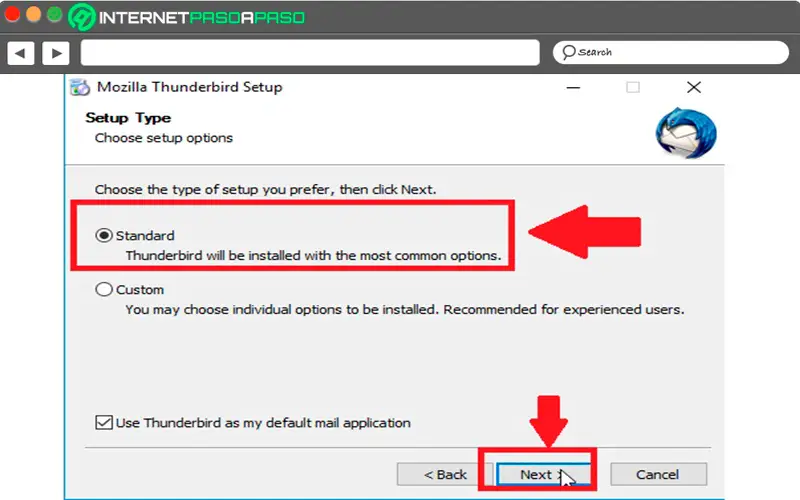
In het volgende venster ziet u de locatie waar Mozilla-bestanden worden geïnstalleerd, daar moet je op klikken "Installeren".
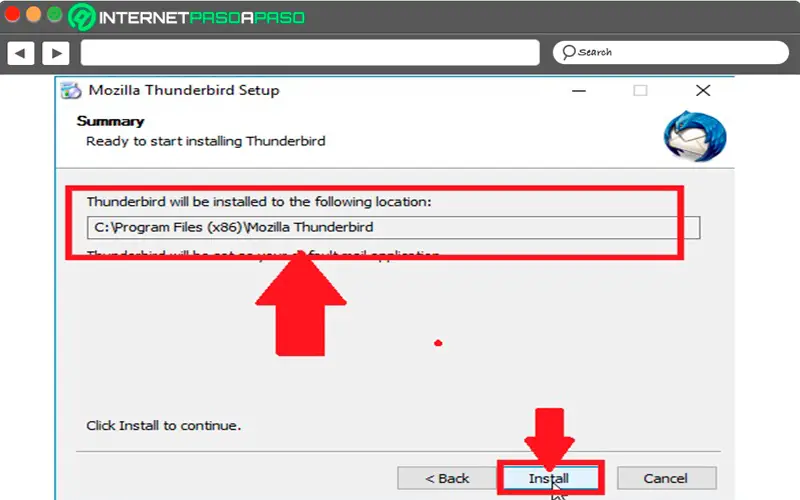
Na het installatieproces 100% compleet, de het laatste venster verschijnt waar u Mozilla kunt starten, klik hiervoor op "Eindigen" .
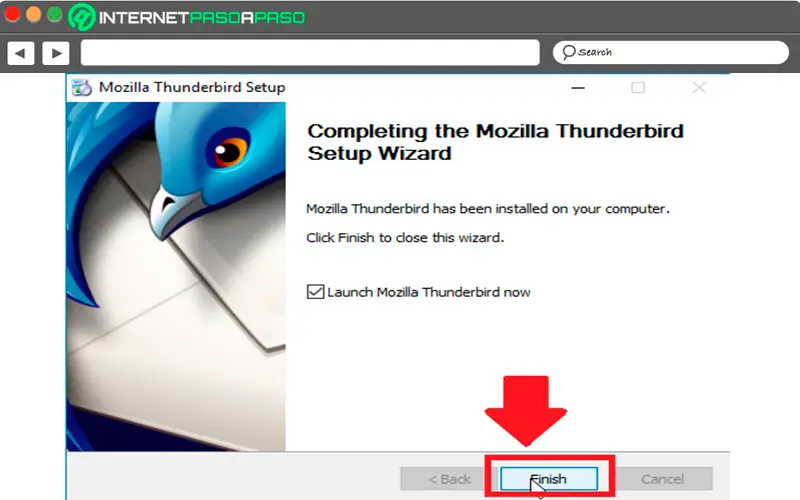
Voorbereiden om Enigmail te installeren
Houd er rekening mee dat PGP kan niet rechtstreeks via e-mailservices worden gebruikt , omdat het hiervoor nodig is om het te configureren vanuit Mozilla Thunderbird, maar om bij dit alles een beter resultaat te krijgen, is het beter om het te combineren met Enigmail, op deze manier voor alle inhoud van uw e-mail gemakkelijker kunnen versleutelen.
In overeenstemming hiermee laten we u hier zien hoe u de installatie van Enigmail kunt voorbereiden om de procedure voort te zetten:
- Wanneer mozilla voor de eerste keer wordt gestart, verschijnt er een venster waarin u om wat wordt gevraagd standaard instellingen, in dit geval moet u selecteren "Standaard definiëren".
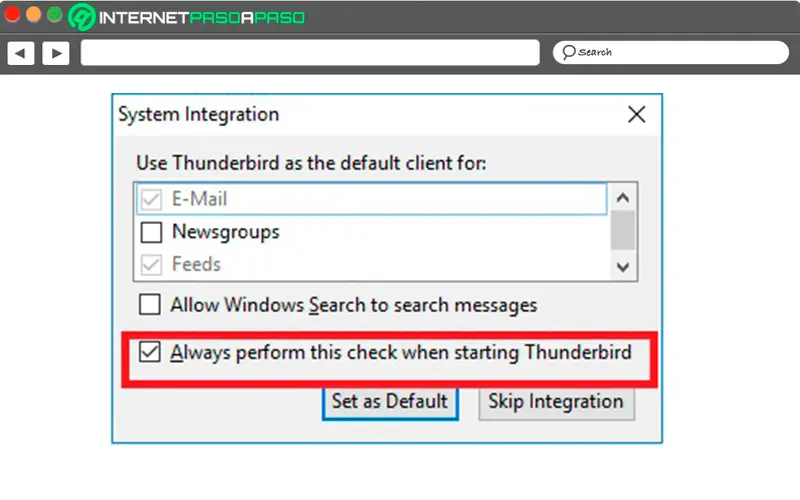
- U wordt ook gevraagd of u een wilt openen nieuw email adres , in dit geval moet u het vakje aanvinken "Negeer en gebruik mijn bestaande e-mailadres".
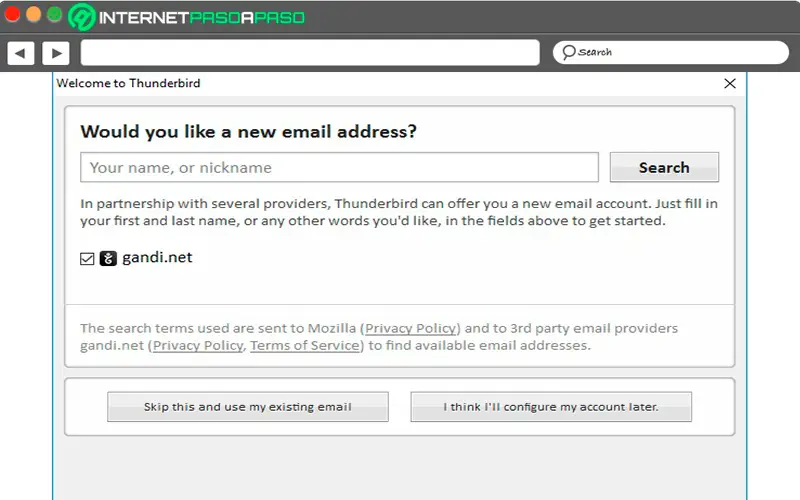
- De volgende stap zal zijn om mozilla configureren te kunnen e-mails verzenden en ontvangen. Voor het geval u gewend bent om deze diensten alleen te gebruiken vanaf platforms zoals: Vooruitzichten, Yahoo! of Gmail, dan is Mozilla Thunderbird een nieuwe ervaring voor u, maar dat zal niet veel veranderen.
Start de installatie van Enigmail
voor de installatie van Enigmail, het is zal het op een andere manier doen dan Mozilla Thunderbird, auto Enigmail is geen programma op zich, maar eerder een add-on voor deze browser .
Daarom moet u voor de installatie de volgende instructies volgen:
- Het eerste zal zijn om toegang te krijgen tot de browser en voer je menu in , daarvoor moet u op . klikken de drie horizontale lijnen gevestigd in rechtsboven in uw scherm zodat het menu wordt weergegeven, in de opties die daar verschijnen, moet je selecteren "Accessoires".
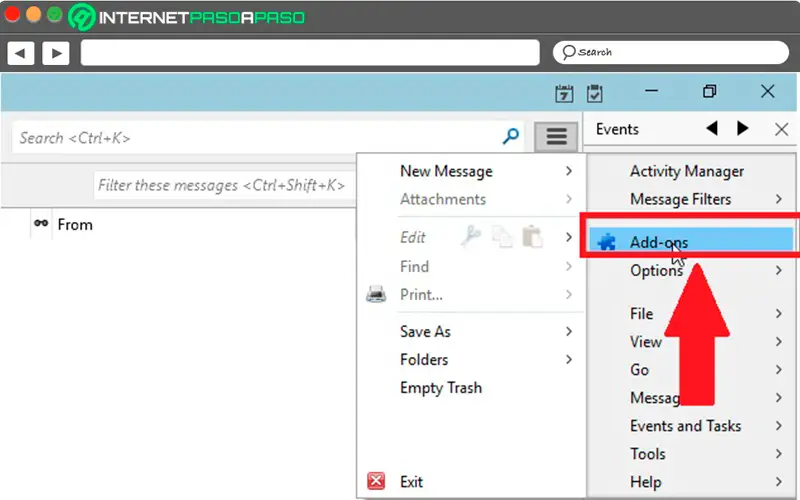
- dan het raam "Add-onsbeheerder" wordt geopend op je scherm .
- Nu moet je in het zoekvak dat in de rechterbovenhoek van je scherm verschijnt: "Enigmail" zodat de extensie zoeken worden uitgevoerd .
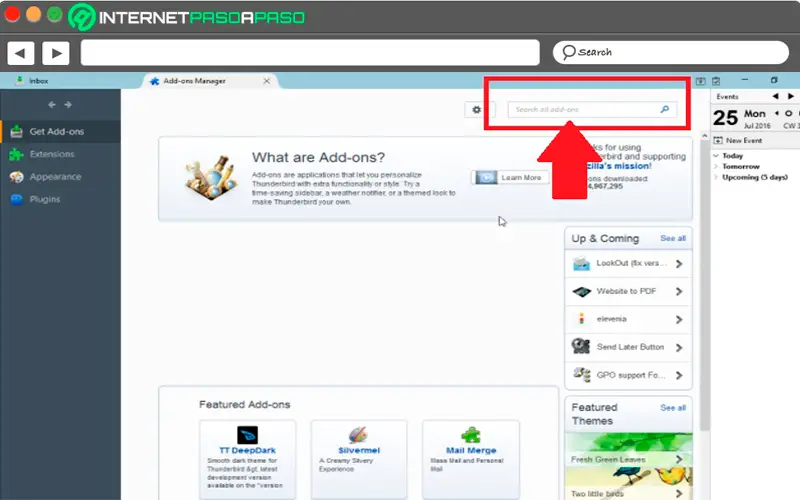
- Als je kan kijk, deze add-on zal verschijnen in eerste in de lijst, om door te gaan met de procedure, moet u klikken op "Installeren".
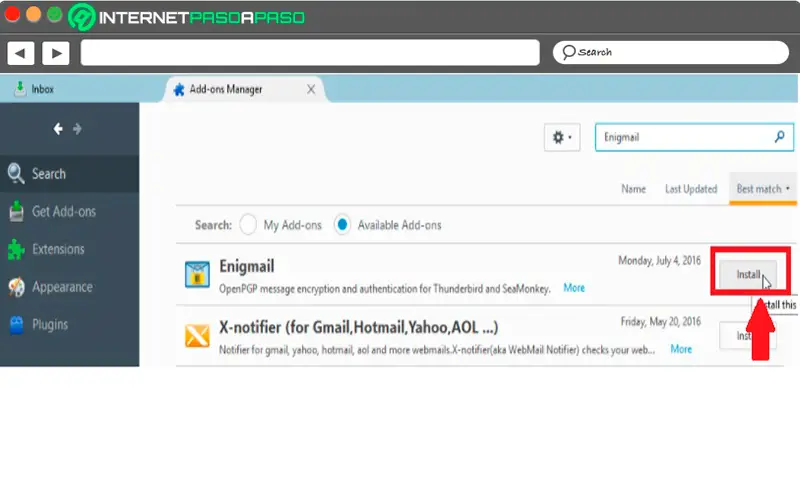
- Daar ziet u een laadbalk waarmee u het installatiepercentage kunt zien. Zodra de module extra "Enigmail" Installé , wordt u gevraagd om herstart browser zodat uitbreiding kan worden geactiveerd correct. Om dit te doen, moet u klikken op "Herstart nu" et de browser start automatisch opnieuw op.
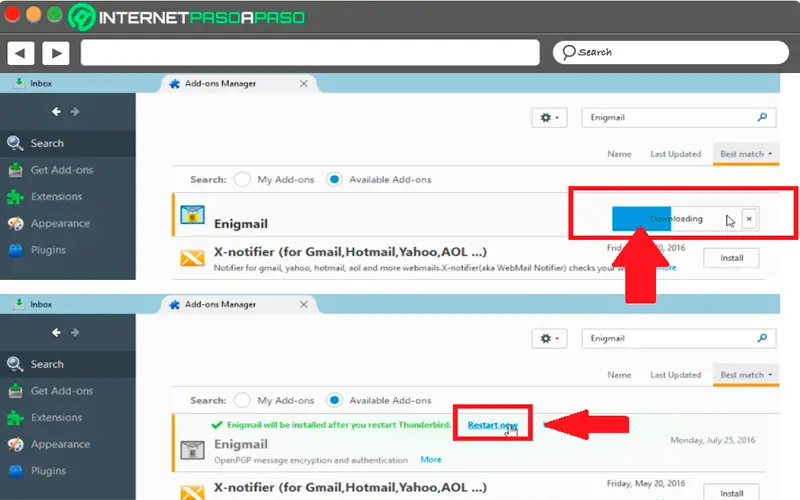
- Zodra de browser opnieuw is opgestart, wordt er een venster geopend op het scherm waar u moet beginnen het configuratieproces van de extensie , hiervoor moet u de "Start configuratie nu" box klik vervolgens op "Als vervolg op".
“UPDATE ✅ Wilt u PGP gebruiken om de privacy van uw Windows-computer te verbeteren? ⭐ VOER HIER IN ⭐ en leer alles over SCRATCH! ”
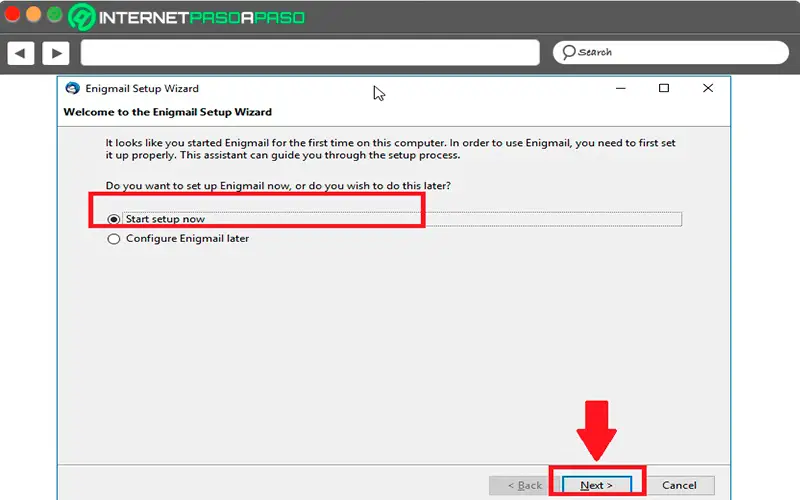
Wanneer dit punt is bereikt, verschillende aspecten moet worden opgenomen compte , een daarvan is dat communicatie internet lijden momenteel van veel aanvallen, welke gedwongen Enigmail om zich te verdedigen tegen vele aanvallen, waarvan er vele worden uitgevoerd wanneer de HTML is inbegrepen. .
C'est evenals de EFAIL-kwetsbaarheid toonde aan hoe goed de html-code in e-mails is gevaarlijk voor de veiligheid van de gebruiker. In overeenstemming hiermee is in dit geval het meest aan te raden om: schakel HTML uit, een manier om dit te doen is door naar "Bekijken", dan "Message Body As" en tenslotte "Plain Text" te gaan.
Volg elk van deze stappen om dit beter te begrijpen:
- Hier moet je teruggaan naar de hoofdbrowserpagina en browser toegang tot het menu via de knop in de rechterbovenhoek van het scherm.
- In het menu dat op het scherm verschijnt, moet u de optie selecteren: "Scherm".
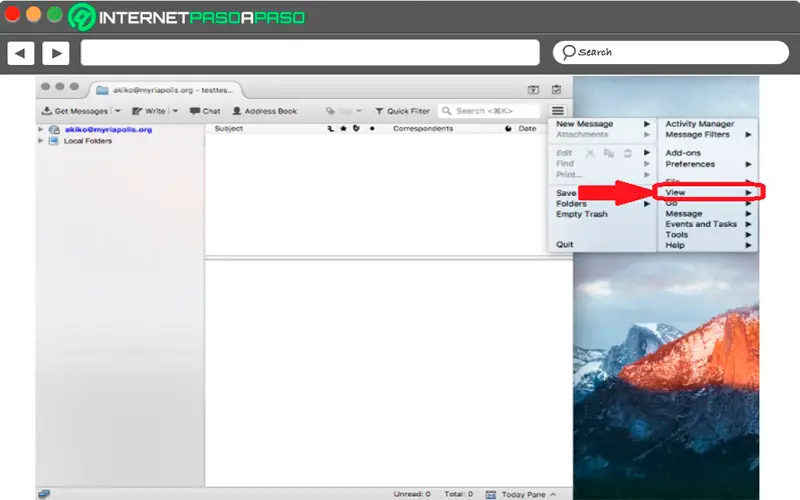
- Later moet je het item selecteren "Boodschapper hoe", en in het menu dat verschijnt, moet je de optie kiezen "Platte tekst".
Daarna, uw e-mail zal worden achtergelaten met platte tekst , het is op dit moment dat de zichtbaarheid kan in het begin erg moeilijk zijn, omdat het kan gebruiksproblemen genereren bij gebrek aan gewoonte omdat sommigen bijlagen verschijnen mogelijk niet.
Voor het geval je niet wilt verwijder de HTML-optie, dan moet je de risico op de problemen die het u kan veroorzaken , omdat de het activeren van deze optie maakt je veel kwetsbaarder , zodat de gebruikers die verwerken belangrijke en privé-informatie per e-mail mag deze risico's niet nemen .